Firefox ne može pronaći poslužitelj: glavni razlozi problema
Jedan od najpopularnijih preglednika našeg vremena je Mozilla Firefox, koji ima visoku funkcionalnost i stabilnost u radu. Međutim, to ne znači da postoje problemi u radu ovog web preglednika. U tom ćemo slučaju razgovarati o problemu kada preglednik, kada odlazi na web resurs, izvješćuje da poslužitelj nije pronađen.
Pogreška koja ukazuje na to da poslužitelj nije pronađen prilikom premještanja na web stranicu u pregledniku Mozilla Firefox, ukazuje na to da se preglednik nije mogao povezati s poslužiteljem. Sličan problem može proizaći iz raznih razloga: počevši od banalne neuravnoteženosti mjesta i završetka virusne aktivnosti.
Zašto Mozilla Firefox ne može pronaći poslužitelj?
Razlog 1: Stranica ne radi
Prije svega, morate biti sigurni da postoji web resurs koji tražite i postoji li aktivna internetska veza.
Provjerite to jednostavno: pokušajte prijeći na Mozilla Firefox na bilo kojem drugom web mjestu i s drugog uređaja na traženi web resurs. Ako se u prvom slučaju sve web stranice tiho otvore, a na drugom web mjestu još uvijek odgovara, možete reći da web mjesto ne funkcionira.
Razlog 2: virusna aktivnost
Virusna aktivnost može oštetiti normalno funkcioniranje web preglednika, pa je stoga potrebno provjeriti sustav virusa pomoću antivirusnog programa ili posebnog programa za liječenje Dr.Web CureIt. Ako ste otkrili aktivnost virusa na temelju rezultata skeniranja na računalu, trebate je popraviti i ponovo pokrenuti računalo.
Preuzmite program Dr.Web CureIt
Uzrok 3: izmijenjena datoteka hostova
Treći razlog slijedi iz drugog. Ako imate problema s povezivanjem s web-lokacijama, potrebno je sumnjati u datoteku hostova, što bi virus mogao promijeniti.
Više detalja o tome kako izvorna datoteka hostova treba izgledati i kako se može vratiti u prvobitno stanje može se naći na službenim Microsoftovim web stranicama odlaskom putem ove veze ,
Razlog 4: predmemorirana predmemorija, kolačići i povijest gledanja
Informacije prikupljene od strane preglednika mogu na kraju dovesti do problema u radu računala. Da biste izuzeli vjerojatnost uzroka problema - samo očistite predmemoriju, kolačiće i povijest pregledavanja u Mozilla Firefoxu.
Kako izbrisati predmemoriju u pregledniku Mozilla Firefox
Razlog 5: problemni profil
Sve informacije o spremljenim zaporkama, postavkama preglednika Firefox, akumuliranim podacima itd. pohranjuje se u mapu osobnog profila na računalu. Ako je potrebno, možete izraditi novi profil koji će vam omogućiti da počnete raditi s preglednikom "od početka" bez ponovne instalacije Firefoxa, eliminirajući moguće sukobe postavki, preuzete podatke i dodatke.
Kako migrirati profil u Mozilla Firefox
Razlog 6: Blokiranje antivirusne veze
Anti-virus koji se koristi na računalu može blokirati mrežne veze u Mozilla Firefoxu. Da biste testirali vjerojatnost uzroka, trebate privremeno zaustaviti rad protuvirusnog programa, a zatim pokušajte ponovno u Firefoxu da biste pristupili traženom resursu za web.
Ako je nakon dovršetka tih radnji web mjesto uspješno zaradilo, tada je u vašem izdanju antivirusni program kriv. Morat ćete otvoriti antivirusne postavke i onemogućiti značajku skeniranja mreže koja ponekad možda neće ispravno funkcionirati, blokirajući pristup web stranicama koje su u stvari sigurne.
Razlog 7: Kvar preglednika
Ako nijedna od gore opisanih metoda nije vam pomogla riješiti problem s Mozilla Firefox preglednikom, morat ćete ponovno instalirati preglednik.
Morat ćete unaprijed izbrisati preglednik s računala. Međutim, ako deinstalirate Mozilla Firefox kako biste riješili probleme, vrlo je važno potpuno deinstalirati. Više detalja o tome kako izvršiti potpunu deinstalaciju Mozilla Firefox preglednika već su rekli na našoj web stranici.
Kako potpuno deinstalirati Mozilla Firefox s vašeg računala
I nakon uklanjanja preglednika, morat ćete ponovo pokrenuti računalo i nastaviti s preuzimanjem nove inačice Firefoxa tako da preuzmete najnoviju verziju web-preglednika sa službenog web mjesta razvojnog programera, a zatim ga instalirate na računalo.
Preuzimanje preglednika Mozilla Firefox
Razlog 8: Pogrešan rad OS-a
Ako ste u gubitku da biste otkrili uzrok problema prilikom pronalaženja poslužitelja s Firefoxom, iako je još neko vrijeme još uvijek dobro funkcionirao, možete pomoći funkciji vraćanja sustava koja će omogućiti Windowsu da se vrati u vrijeme kada se problemi s računalom nisu promatrali.
Da biste to učinili, otvorite "Upravljačka ploča" i, radi praktičnosti, instalirajte način rada "Mali ikoni" . Otvorite odjeljak "Vrati" .
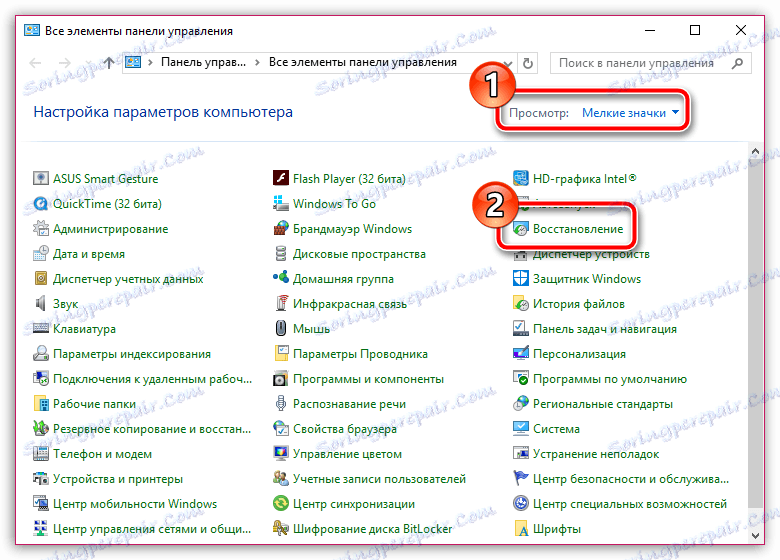
Odaberite odjeljak "Pokrenite vraćanje sustava" .

Kada je funkcija pokrenuta, morat ćete odabrati tu točku uklanjanja kada nema problema s Firefoxovim zdravljem. Imajte na umu da postupak oporavka može potrajati nekoliko sati - sve će ovisiti o broju izmjena koje su napravljene na sustavu od trenutka stvaranja točke povratnog kretanja.
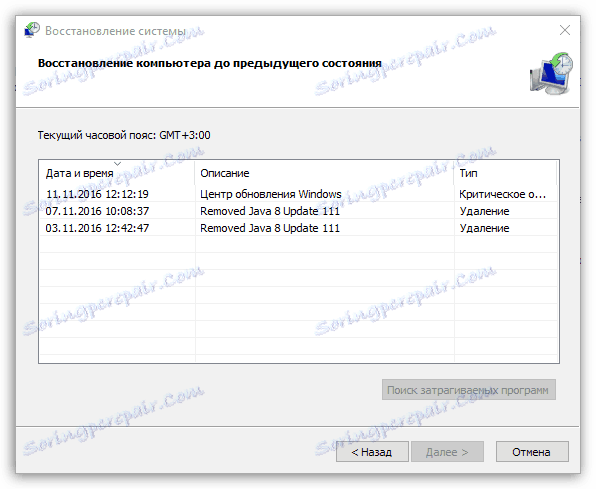
Nadamo se da će vam jedna od metoda navedenih u članku pomoći riješiti problem otvaranja web preglednika u pregledniku Mozilla Firefox.